# 表单的创建与设计
# 表单设计器介绍
表单元素区: 存放表单设计元素的区域,通过拖拽,可以将设计元素添加到表单设计区。
表单工具栏: 保存表单、预览表单等操作按钮。
表单设计区: 表单的可视化编辑区域。
表单元素列表: 表单中所有的设计元素在列表中按层次结构列出。当此区域中的元素被选中时,表单设计区中的相应元素也被选中,反之亦然。
表单属性区: 表单和设计元素的属性可以在此编辑。当在表单设计区中选中设计元素时,此区域显示所选设计元素的属性;当表单设计区中未选择任何设计元素时,此区域显示当前表单的属性。
接下来,是对表单的编辑,可以按以下步骤进行:
设置表单名称 在表单属性区中,找到“名称”,填写您要给表单起的名字(同一个应用中,表单名称不同重名)。
编辑表单内容 您可以将元素区的设计元素拖动到表单的指定位置。当某个元素被选中是时,状态如图:,三个操作按钮分别是:移动、复制和删除。
保存表单。
表单基本属性如下表:
属性 | 描述 | 备注 |
|---|---|---|
| 标识 | 表单的唯一标识 | 自动生成 |
| 名称 | 表单的名称 | 必填,同一个应用内不可重名 |
| 描述 | 表单的描述 | |
| 表单样式 | 内置的表单样式 | 可选值:传统样式 蓝色简洁 红色简洁 手机样式(用于手机表单) |
| 图标 | 可以为表单设置一个图标 | |
| 打印表单 | 当当前表单执行打印操作时,可以使用另一个表单来展现当前的业务数据,可在此处指定打印时要使用的表单。如不指定,就为当前表单 | 可选本应用内的任意表单 |
| 样式 | 可以为表单定制CSS样式 | 表单可以是看作是一个容器,它对应HTML的一个DIV对象,您可以为这个DIV对象设置CSS样式和HTML属性。 |
| 属性 | 可以为表单设置HTML属性 | |
| 校验意见 | 可以在此编写校验脚本,在表单流转提交时执行 | 在意见和决策窗口确定后执行。如果校验成功返回true;如校验失败,返回失败信息,系统会在相应的位置,提示校验失败信息 |
| 校验路由 | 可以在此编写校验脚本,在表单流转提交时执行 | |
| 流转校验 | 可以在此编写校验脚本,在表单流转提交时执行 | 在点击“继续流转”按钮时,填写意见和选择决策窗口未弹出时执行。脚本返回布尔型:返回true时继续执行流转;返回false时中断执行 |
表单校验相关脚本编写的具体方法,请参阅《O2OA WebAPI (opens new window)》。
# 创建表单
在应用设计界面中选中“表单配置”导航,点击左上角的“ ”新建按钮 ,弹出表单模板选择对话框。
”新建按钮 ,弹出表单模板选择对话框。
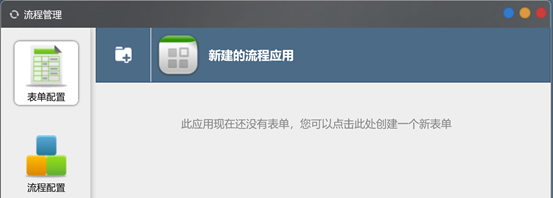
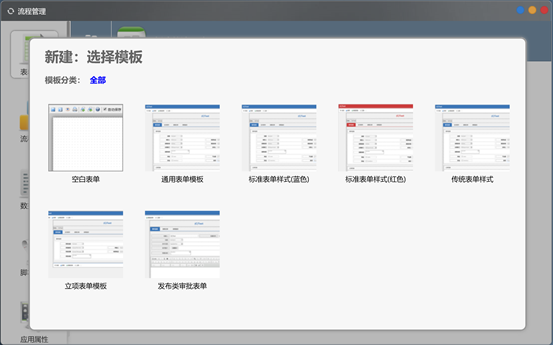
点击“通用表单模板”,新建一个表单,并将表单名称改为“报销申请表单”。如下图
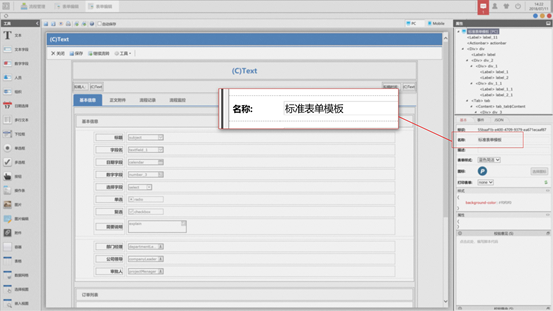
# 修改表单字段
接下来,我们按照需求来修改表单内容。 在基本信息表格中,删除多余的行。选中要删除的行的一个单元个,在操作条上点击“删除”按钮。如下图
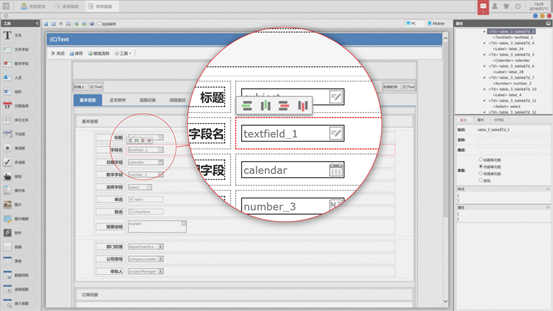
保留 “选择字段”和“简要说明”行,修改字段标题,将“选择字段”改为:“报销类型”;将“简要说明”改为“报销说明”。如下图:
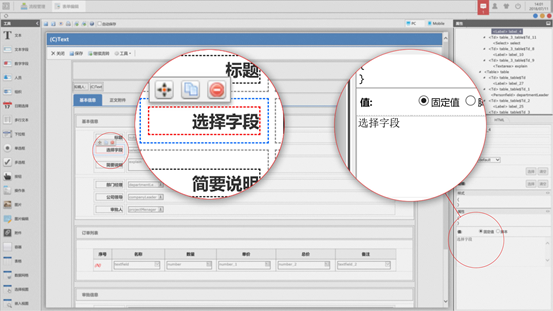
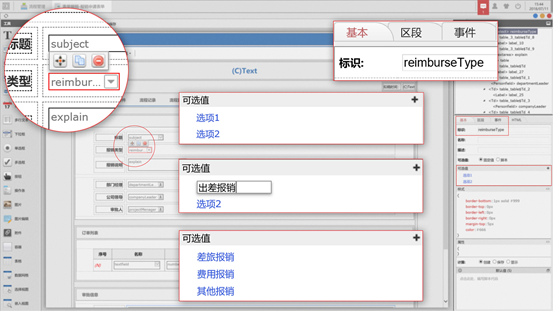
然后修改报销明细。 将下面的“订单信息”改为“报销明细”,然后修改明细表(设计元素为:数据网格), 将数据网格的标识修改为“expenseList“。
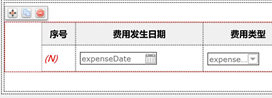
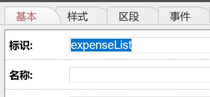
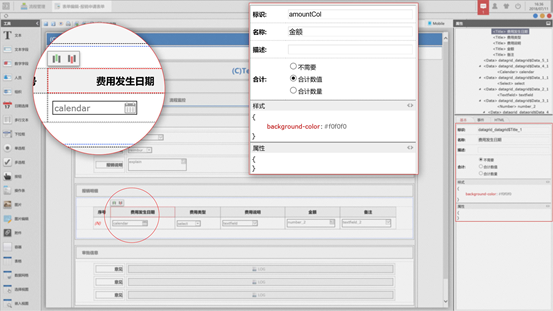
然后删除数据网格第二行(数据网格内容行)中的所有字段。选中字段,在操作条上点击“删除”按钮,可将其删除。如下图:
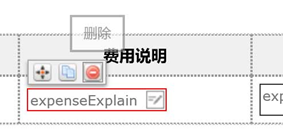
再在内容单元格中创建相应的字段。从工具区将需要的元素拖动至合适的位置,可创建一个设计元素。
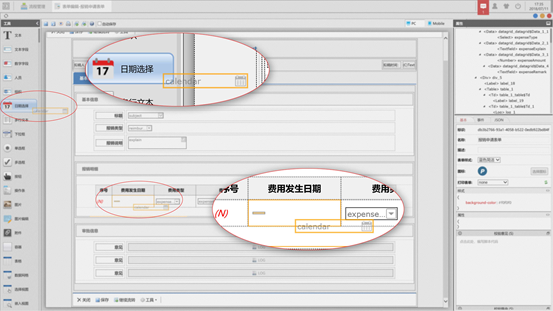
在第二列内容单元格中创建一个日期选择字段,命名为“expenseDate”; 在第三列内容单元格中创建一个 下拉框字段,命名为“expenseType”; 在第四列内容单元格中创建一个 文本字段,命名为“expenseExplain”; 在第五列内容单元格中创建一个 数字字段,命名为“expenseAmount”; 在第六列内容单元格中创建一个文本字段,命名为“expenseRemark”; 将“expenseDate”字段的选择类型改为“仅日期”; 设置“expenseType”字段的可选值:交通费、办公用品、办事处费用、培训费、通信费……
配置完成后保存表单即可。
← 简单流程的创建与设计 数据模板的配置方法 →
